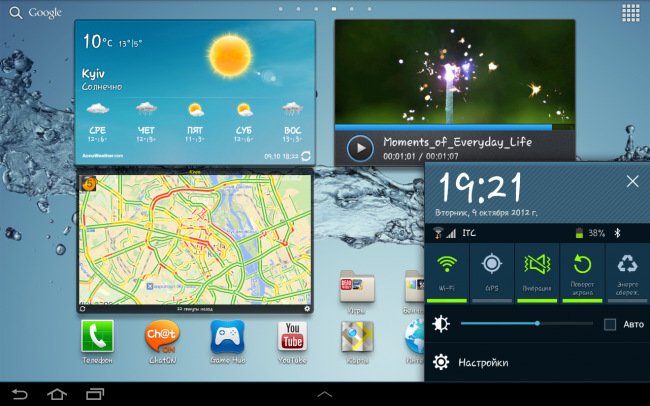
Во время тестирования мобильных устройств основное внимание мы традиционно уделяем их дизайну, эргономичности и техническим характеристикам, описывая программное обеспечение в последнюю очередь. Подобный подход вполне оправдан, ведь обычно пользователь имеет дело с хорошо знакомым по другим устройствам стандартным интерфейсом мобильной ОС. Подробного изучения софтовой составляющей заслуживают лишь те устройства, производитель которых озаботился созданием альтернативной оболочки с дополнительной функциональностью. В данном материале речь пойдет о планшете Samsung Galaxy Tab 2 10.1”, работающем под управлением Android OS 4.0.4 (на момент обзора), дополненной достаточно интересной фирменной оболочкой Samsung TouchWiz UX.
Интерфейс

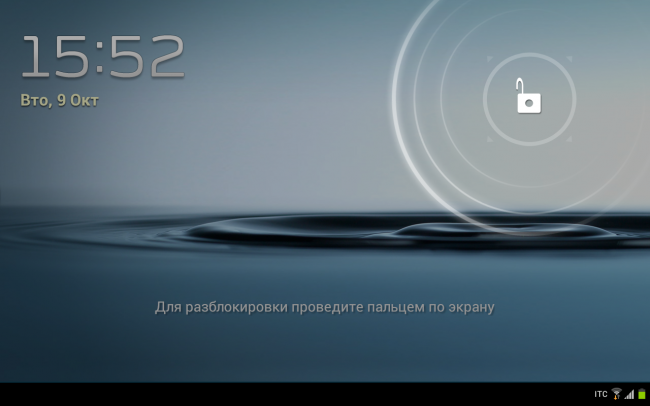
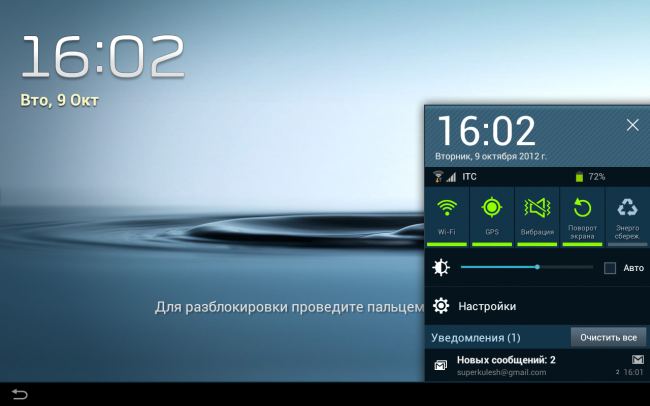
Стартовый экран Samsung Galaxy Tab 2 10.1 содержит крупные цифровые часы, дату, подсказку о способе разблокировки и служебные пиктограммы в нижнем правом углу экрана. Интересно, что потянув строку с пиктограммами вверх можно вызвать служебную панель настроек, не выходя из режима блокировки. Эта особенность может оказаться очень полезной, когда нужно быстро отключить беспроводной модуль или просмотреть полученные уведомления. Диалог разблокировки планшета оформлен в виде кольца с замком, в которое не придется целиться, так как оно появляется в любом месте экрана по первому прикосновению. Никаких дополнительных опций вроде запуск камеры или перехода к поиску не предусмотрено, движение за пределы кольца в любом направлении просто выводит планшет из режима блокировки.
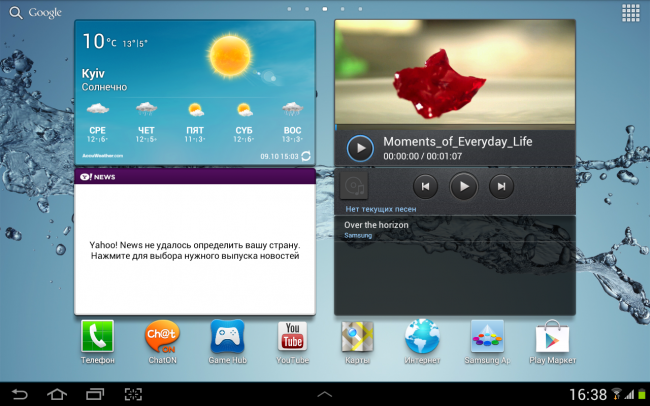
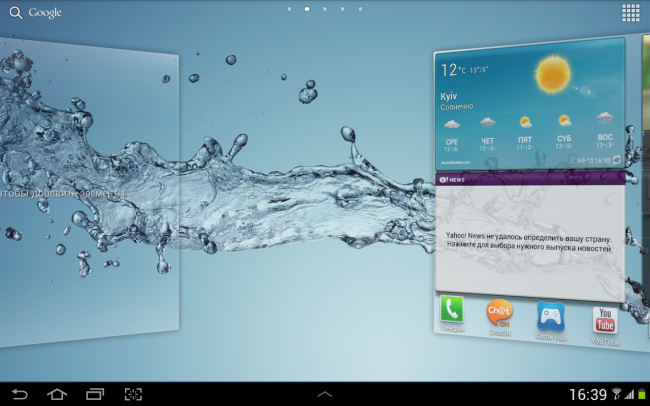
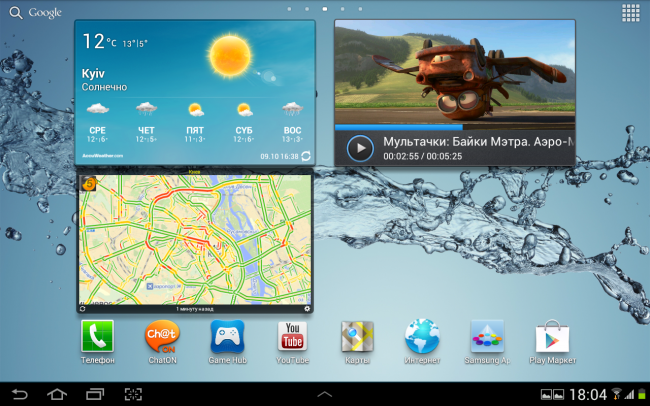
Интерфейс Samsung Galaxy Tab 2 10.1 поддерживает 5 рабочих столов (по умолчанию, при желании можно добавить еще несколько экранов) с “бесконечной” прокруткой и типичные для Android OS элементы: поиск, приложения, кнопки управления и панель настроек. При первом запуске на рабочий стол вынесены четыре виджета из которых только погодный имеет практическую ценность, так что для начала стоит заменить этот набор на более подходящий вашим запросам.
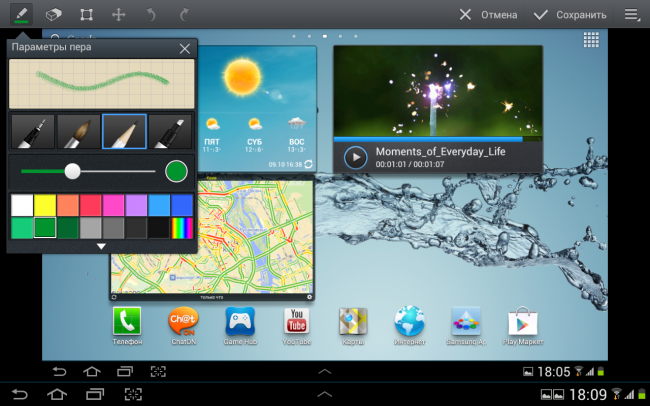
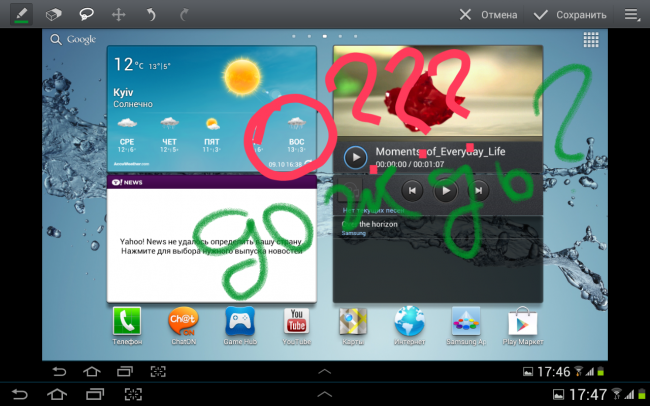
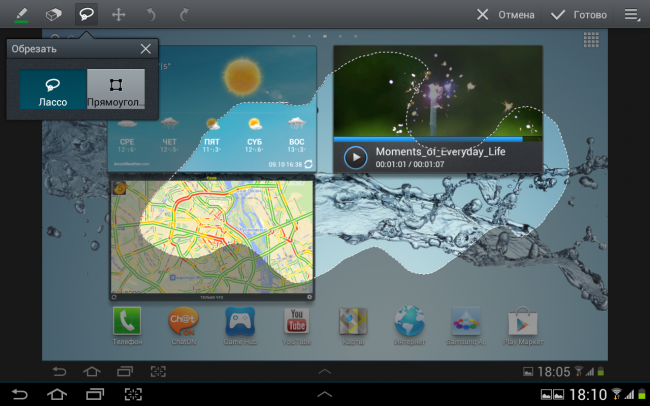
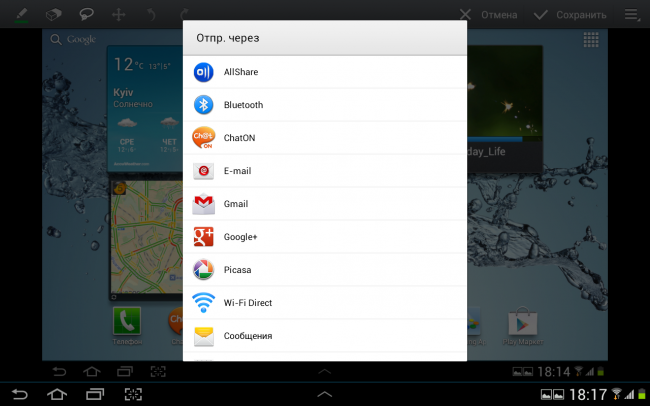
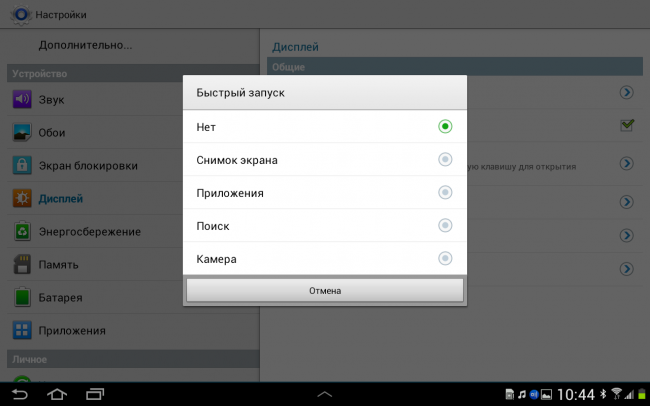
Вдобавок к стандартным кнопкам управления в левом углу экрана Samsung Galaxy Tab 2 10.1 можно найти дополнительную пиктограмму для снятия скриншотов. Хотя этой возможностью чаще всего пользуются IT-журналисты при написании обзоров, она может пригодиться и обычным пользователям. Снятый скриншот по умолчанию отправляется в графический редактор, где можно внести рукописные пометки, вырезать интересующую вас часть изображения и отправить результат на печать, в социальные сети или на другое устройство. Таким образом можно не только похвастаться результатом в любимой игре, но и задать вопрос на форуме, выделив непонятный элемент. Если вам категорически не нужна возможность быстрого снятия скриншота (или вы знаете, что это можно сделать комбинацией кнопок “On + Vol.–”), то вы можете настроить эту клавишу на запуск раздела приложений, поиска, камеры или вовсе отключить ее.
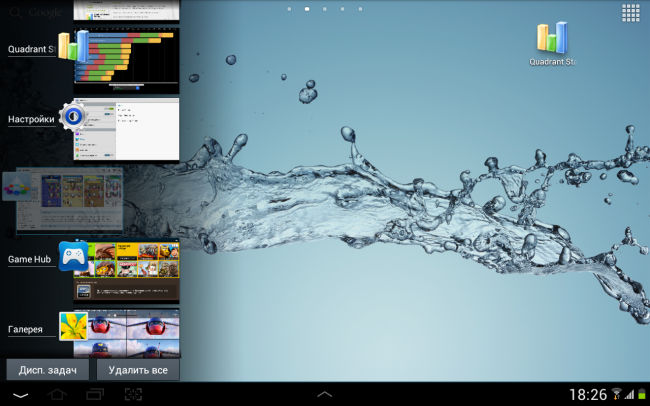
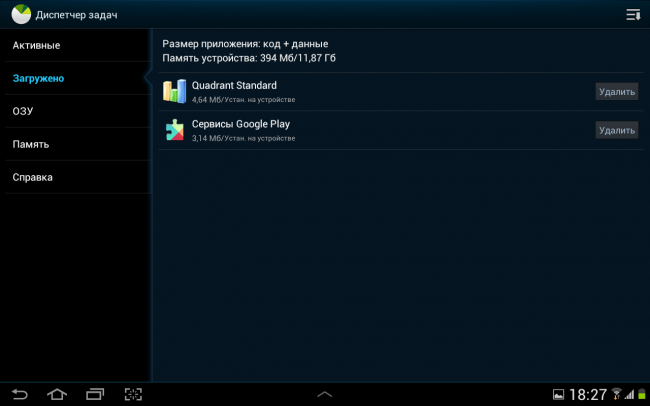
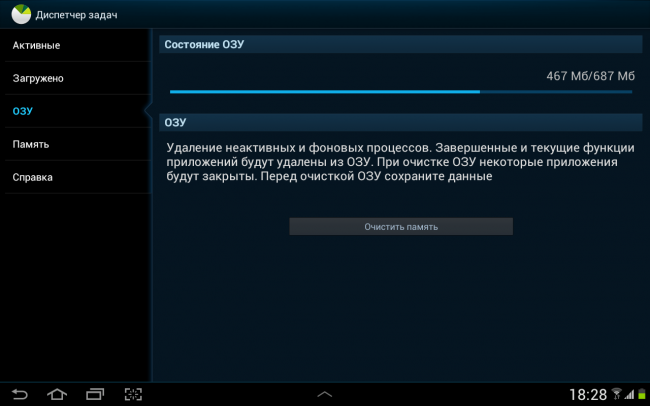

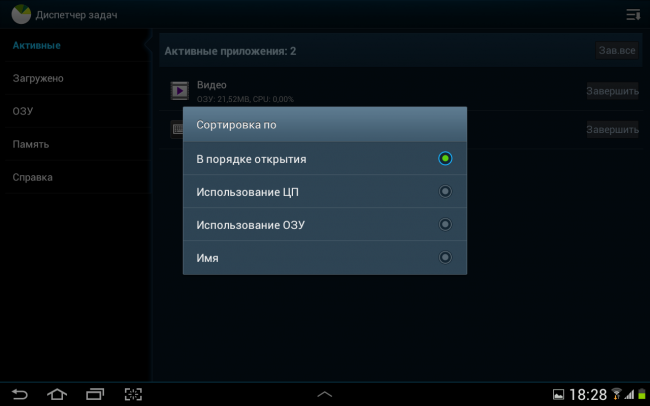
Нажав пиктограмму последних запущенных на Samsung Galaxy Tab 2 10.1 приложений вы также получите немного больше, чем рассчитывали. Кроме поочередного смахивания ненужных в данный момент приложений вы можете удалить их из списка одновременно или здесь же вызвать диспетчер задач.
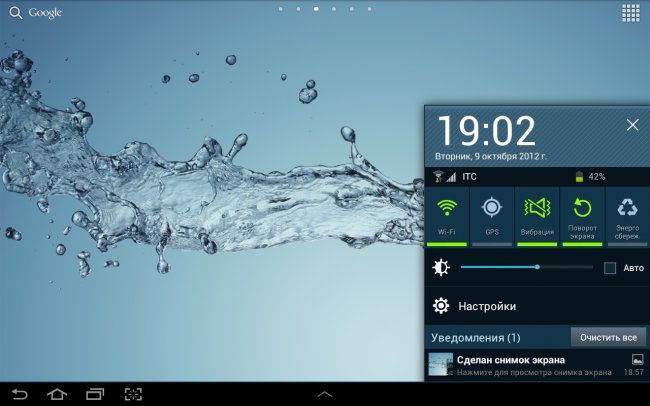
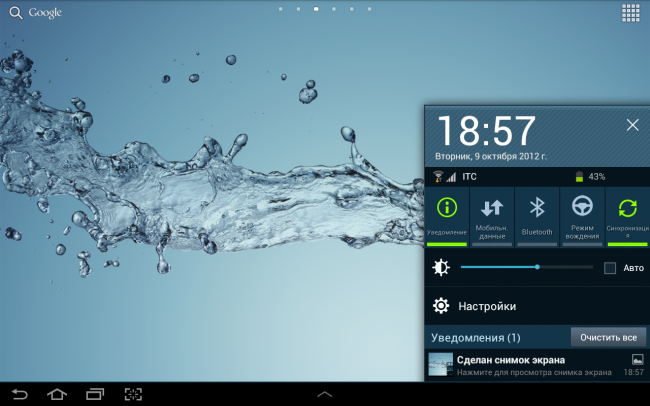
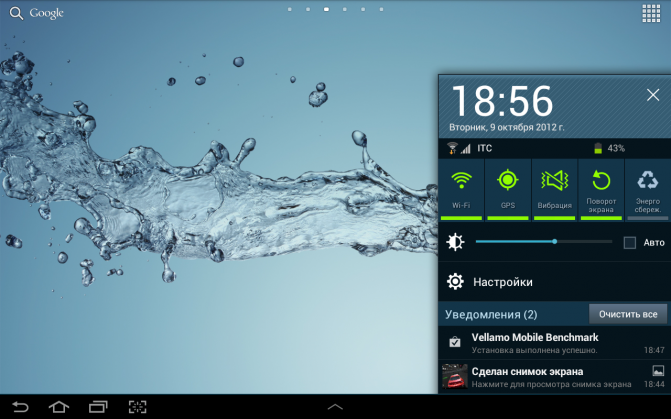
В правом нижнем углу главного окна Samsung Galaxy Tab 2 10.1 традиционно для Android OS расположена служебная панель, доступная в сокращенном и развернутом виде. Кроме привычной информации панель содержит десять переключателей-пиктограмм, которые позволяют одним взглядом оценить состояние устройства и быстро включить/отключить необходимые модули и режимы.
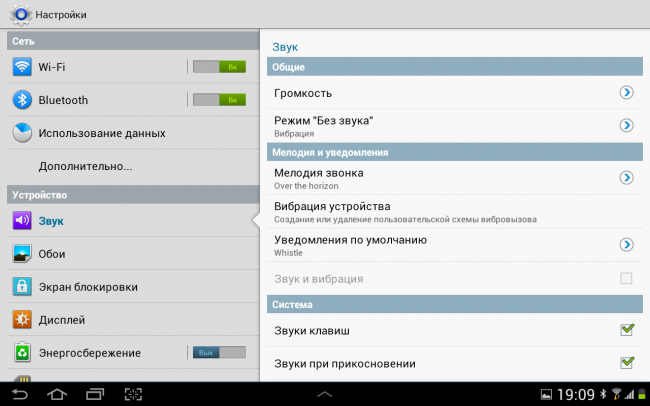
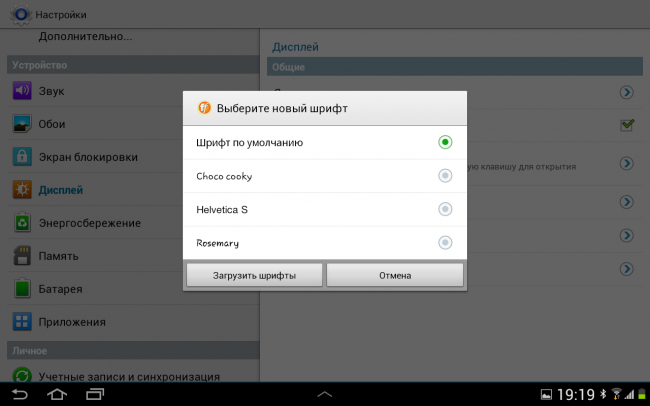
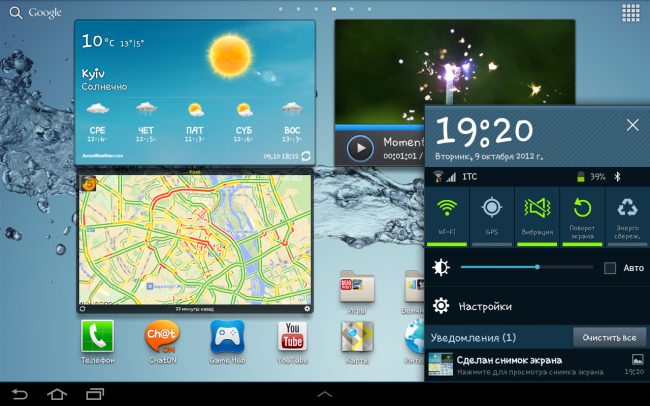
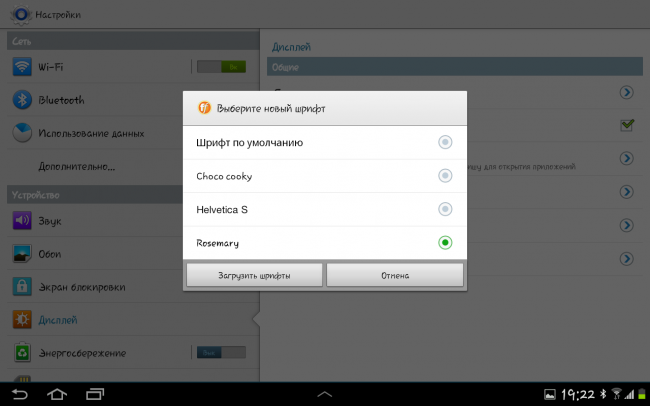
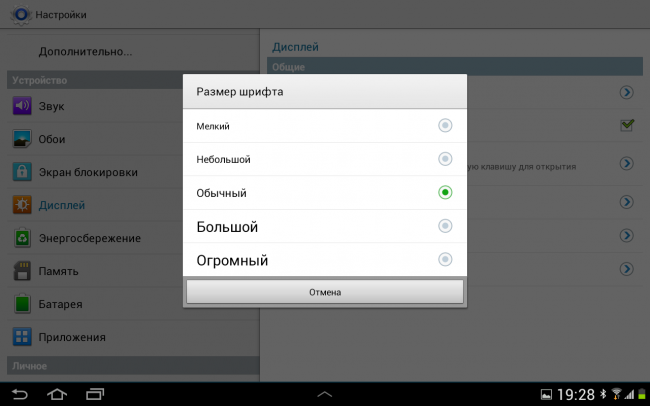
Раздел настроек не требует дополнительного описания, пункты меню привычны для пользователей Android-устройств, добавлено всего несколько новых закладок и перерисована тема оформления, в частности фон и пиктограммы. Если вас не устраивает системный шрифт по умолчанию, то доступно еще три предустановленных варианта (Choco cooky, Helvetica S, Rosemary) и возможность загрузки дополнительных шрифтов в магазине Google Play. В том же разделе можно изменить и размер символов от мелкого до огромного, всего доступно 5 градаций.
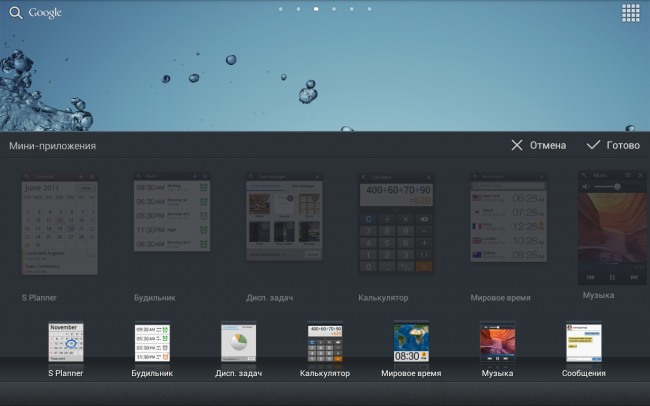
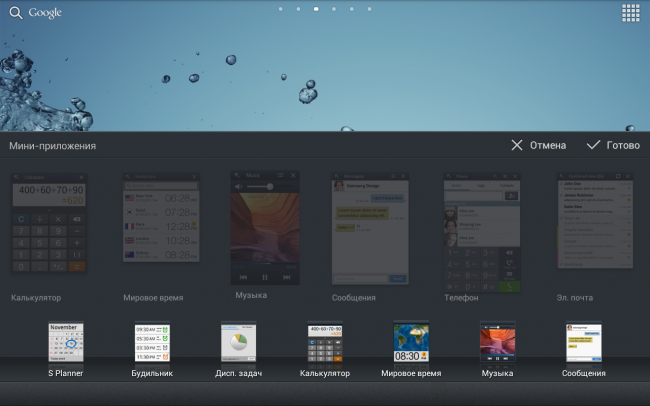
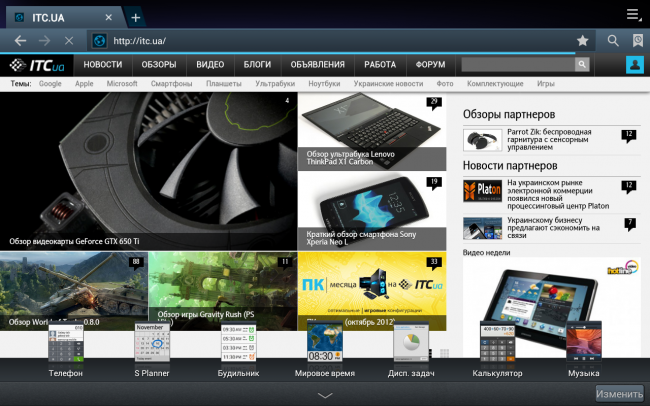
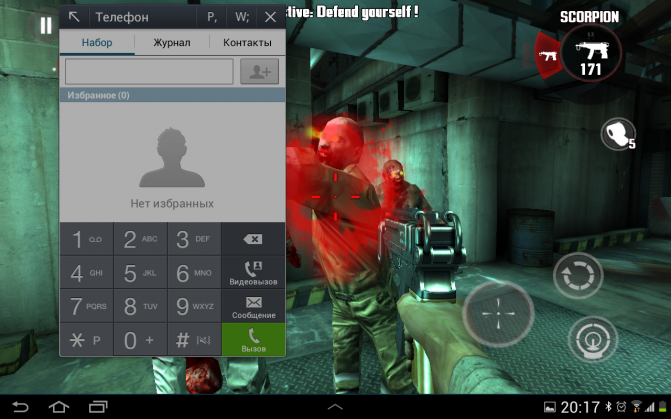
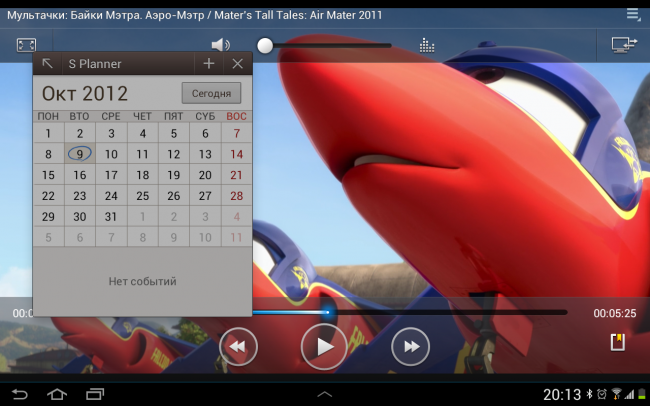
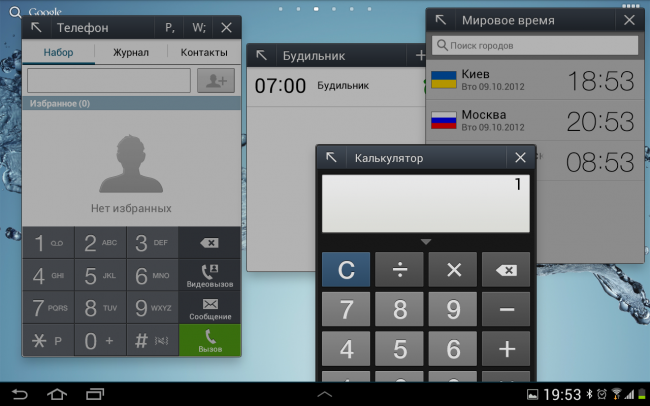
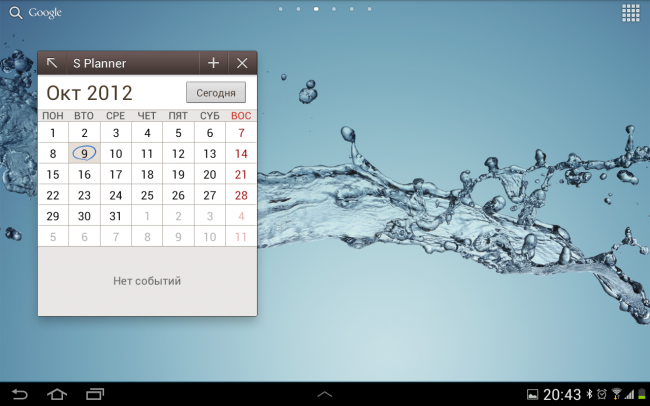
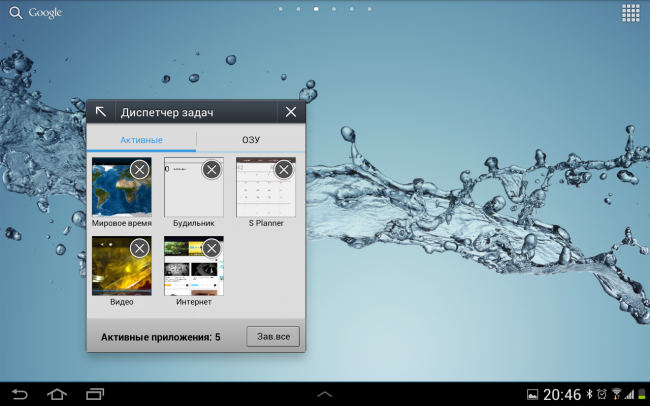
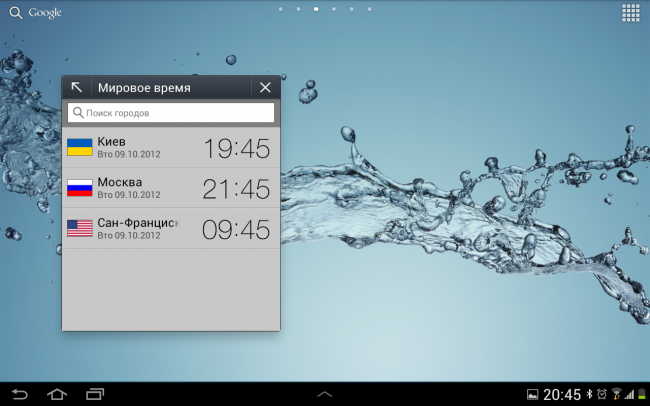
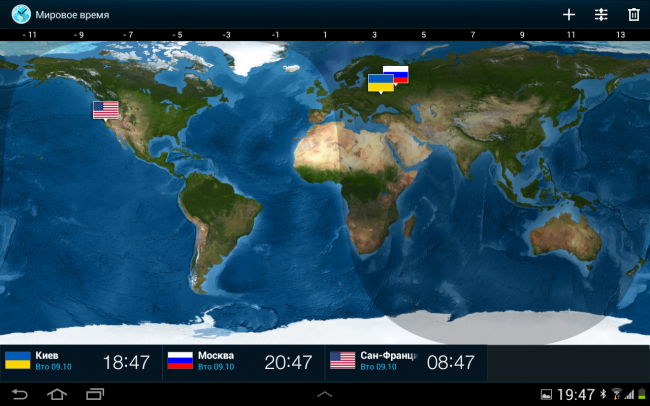
Еще одна нетипичная для Android OS “вращающаяся” панель с целым набором мини-приложений спрятана в нижней части интерфейса Samsung Galaxy Tab 2 10.1. Нажав на стрелку по центру панели вы получаете доступ к девяти виджетам: телефон, календарь, будильник, мировое время, диспетчер задач, калькулятор, музыка, сообщения и электронная почта. Эти мини-приложения интересны тем, что располагаются в самом “верхнем слое” интерфейса и не перекрываются ни одним из приложений, включая браузер, видеоплеер или игры. Каждое из них может отображаться в виде миниатюрного виджета или полноэкранного приложения, при этом в первом случае на экране помещается сразу несколько виджетов. Состав и порядок следования мини-приложений на панели легко поменять, нажав кнопку “изменить”.
Предустановленные приложения
Samsung Apps и Game Hub
Планшет Samsung Galaxy Tab 2 10.1 поддерживает стандартный магазин приложений Play Маркет от Google, однако кроме этого предлагает дополнительный набор ПО из фирменного магазина Samsung Apps. Для доступа к данным приложениям необходимо зарегистрироваться, что можно сделать не выходя из программы.
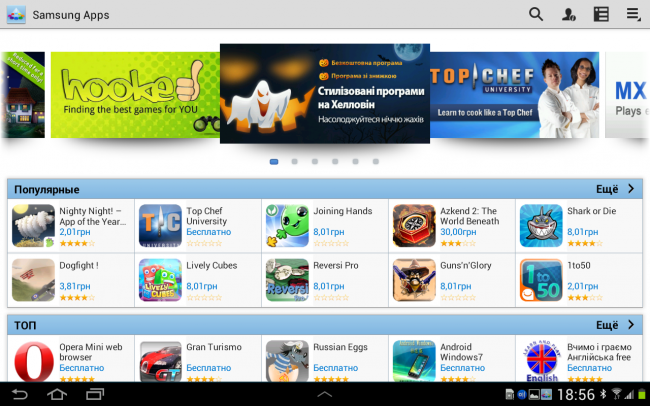
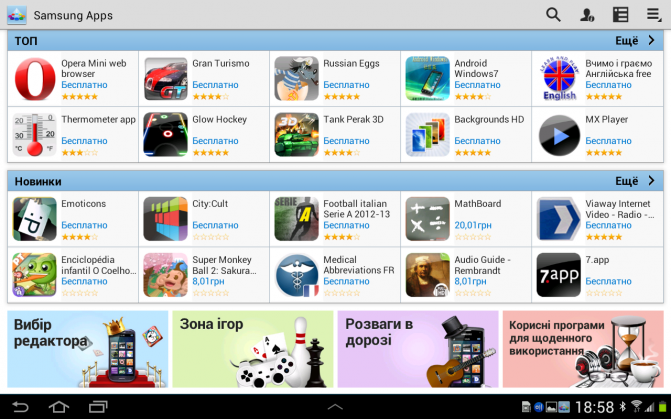
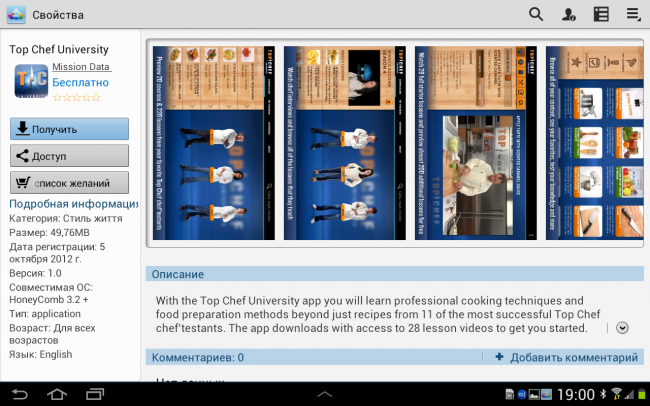
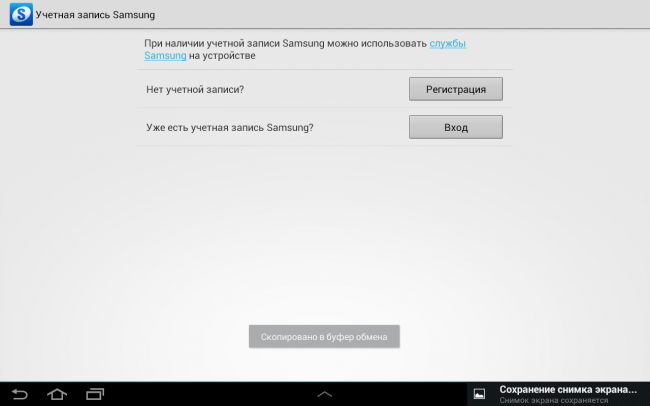
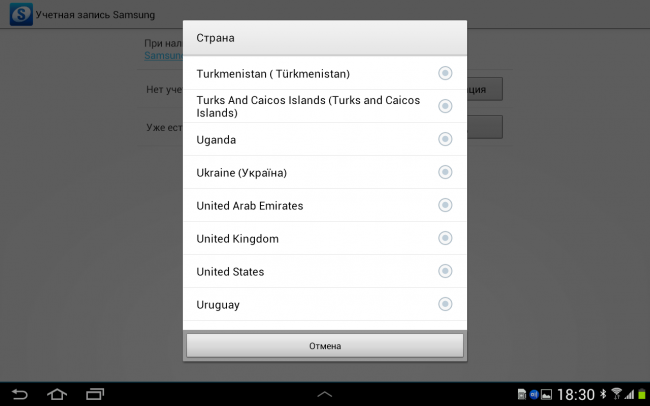
Интерфейс магазина контента организован довольно просто и логично, служебные элементы вынесены в верхнюю строку, а основная часть пространства рабочего окна отдана под несколько каталогов приложений. Первыми идут шесть главных предложений, где можно найти как отдельное ПО, так и тематическую подборку приложений (к примеру, приуроченных к ближайшему празднику). Далее идут 10 первых приложений в категориях “Популярные”, “Топ”, “Новинки” и наконец в нижней части размещены еще четыре набора рекомендованных компанией Samsung программ, в нашем случае собранных в четыре хаба: “Выбор редактора”, “Зона игр”, “Развлечения в дороге”, “Полезные программы для ежедневного использования”.
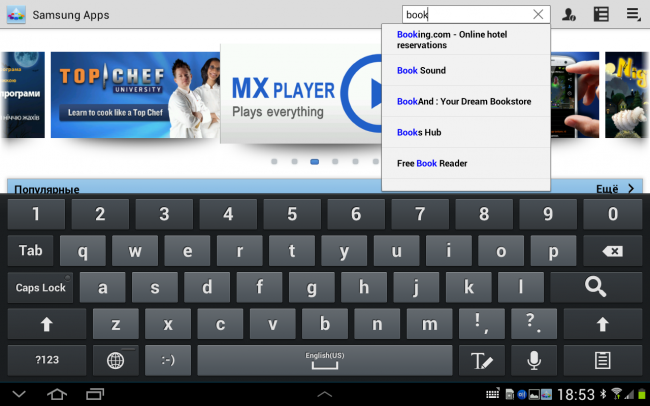
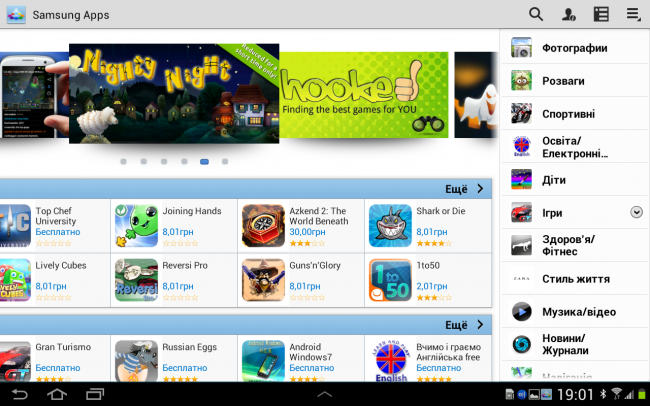
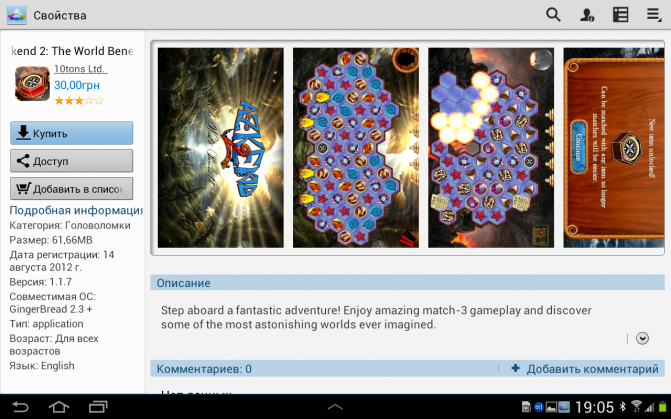
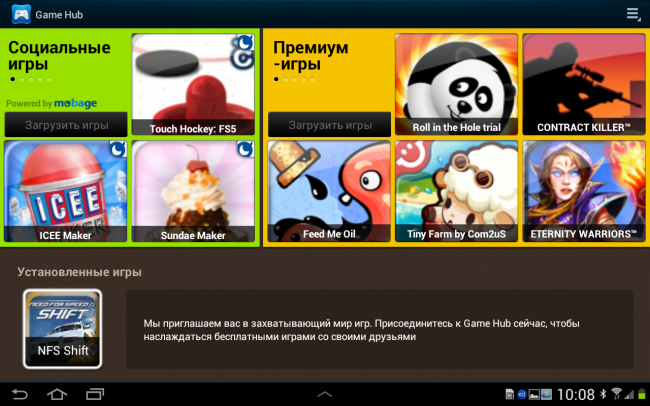
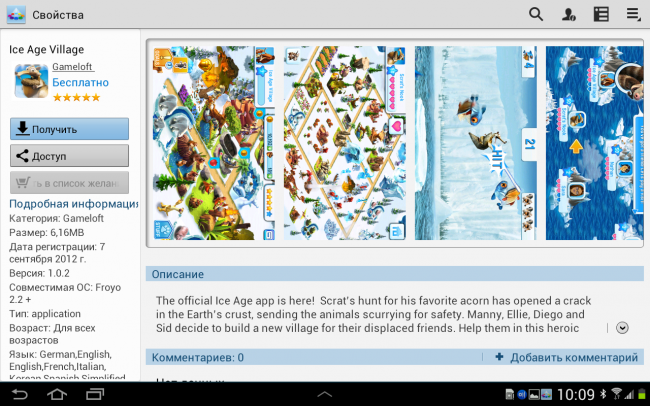
Нажав третью по счету пиктограмму в служебной строке, вы увидите вертикальную колонку с оглавлением каталога по типу контента. Последняя пиктограмма вызывает раздел настроек, первая – диалог поиска, вторая – вашу личную страницу с перечнем установленных приложений. Карточка приложения содержит его стоимость, описание, скриншоты, отзывы, а также подробную информацию о ПО, включая категорию, размер, дату выхода и т.д. Кстати, приложение Game Hub является своеобразной надстройкой над фирменным магазином Samsung Apps. Выбрав одну из предложенных игр вы будете перенаправлены в онлайн-магазин компании для покупки и загрузки приложения.
Мультимедия
Для каждого из видов мультимедийного контента, включая музыку и видео, в Samsung Galaxy Tab 2 10.1 присутствуют соответствующие предустановленные приложения. Более того, в каждом из них присутствует возможность “передать” музыку и видео на внешний источник воспроизведения, поддерживающий стандарт DLNA (телефон, ноутбук, телевизор и т.д.) с помощью фирменной технологии AllShare Play. Подключив планшет к совместимому телевизору Samsung вы также сможете управлять последним, переключая каналы и регулируя звук подобно пульту дистанционного управления.
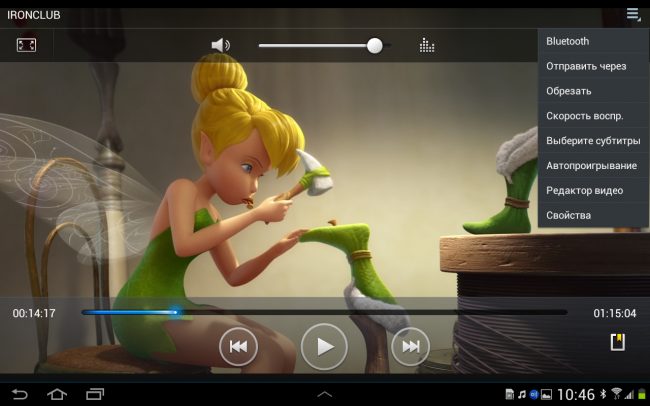
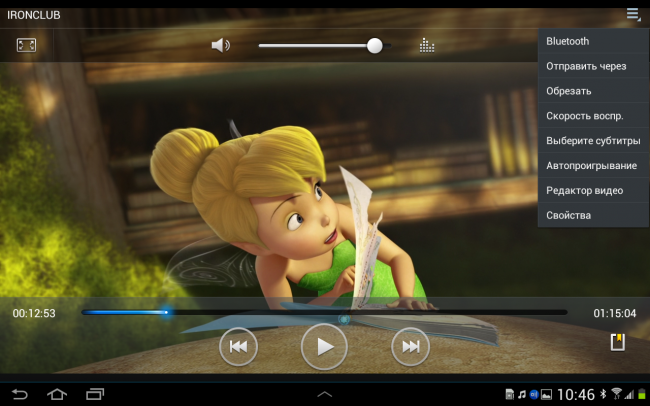
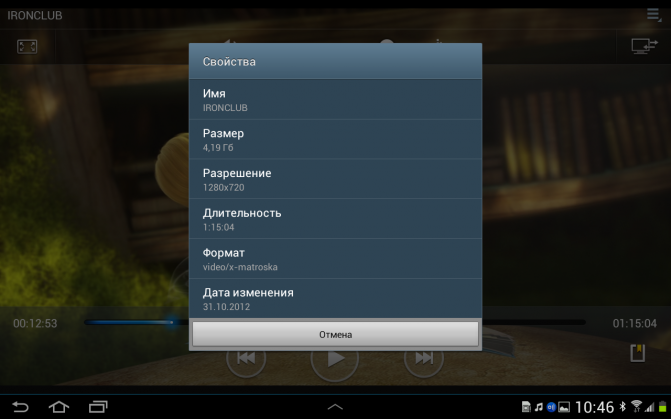
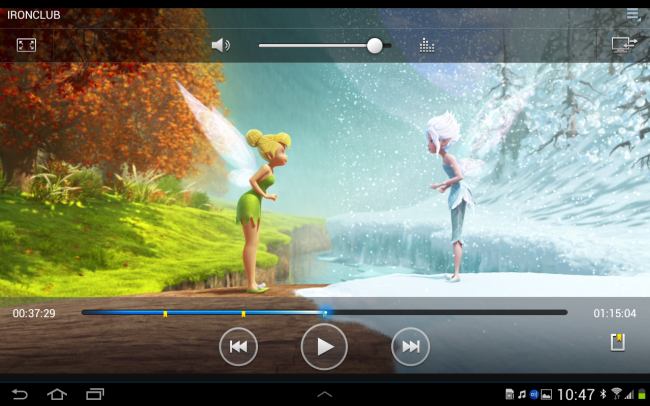
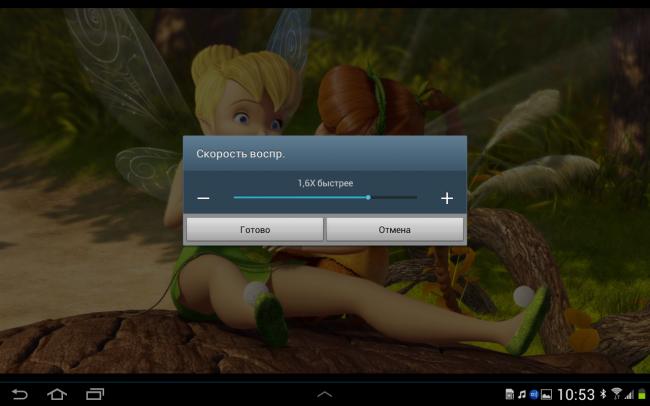
Предустановленное приложение Видео отличается завидной “всеядностью”, оно без проблем и подтормаживаний воспроизвело 4 ГБ MKV-файл в качестве 720p. Плеер поддерживает все стандартные функции, включая смену звуковой дорожки и субтитров, изменения скорости воспроизведения, а также быструю перемотку и закладки.
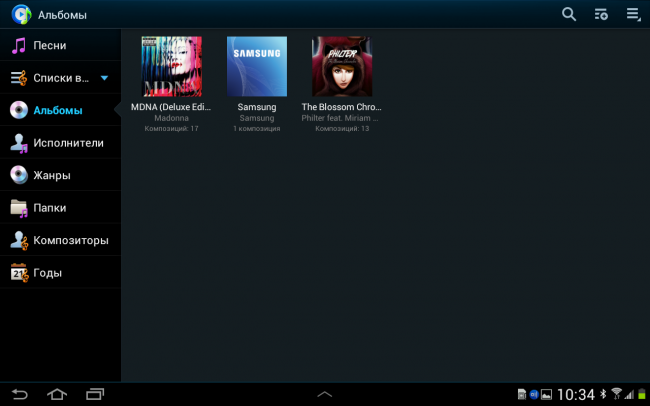
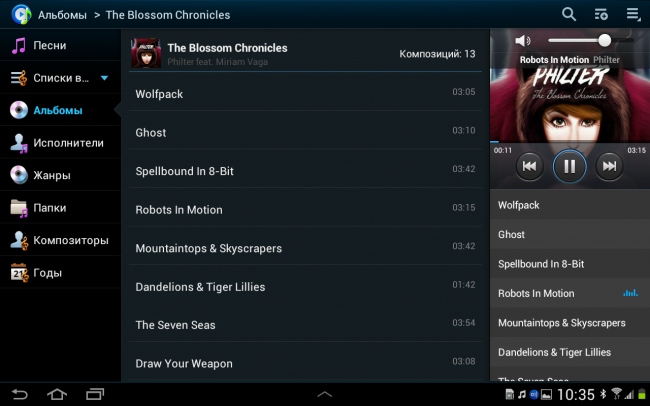
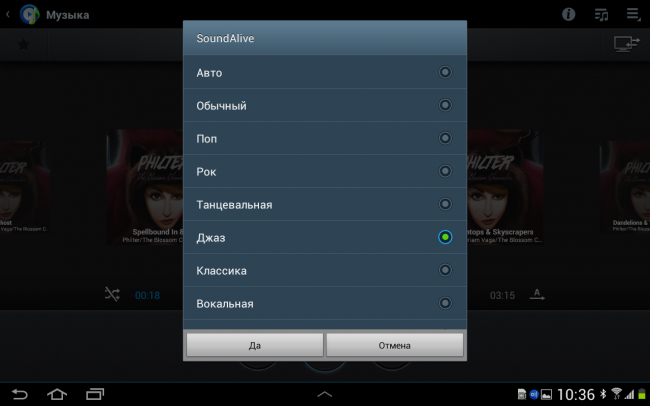

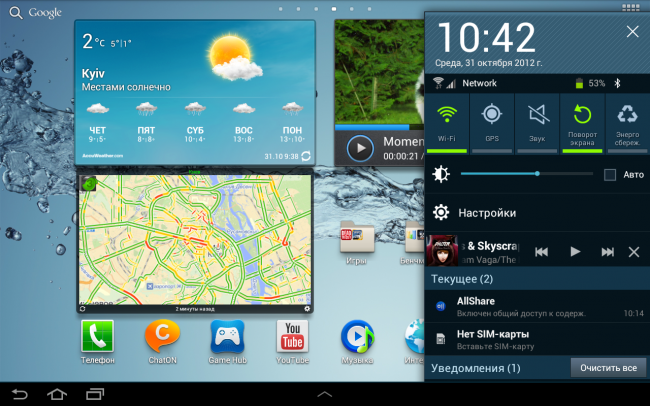
Приложение Музыка позволяет просматривать вашу музыкальную библиотеку в любом виде: песни, альбомы, исполнители, жанры, папки и т.д. В плеере можно быстро перемотать текущий трек с помощью ползунка, а также настроит уровень звука и подобрать нужный пресет эквалайзера SoundAlive. Свернув плеер, вы сможете удобно управлять воспроизведением с помощью закладки в панели настроек.
Чтение
Приложение “Книги и пресса” является своеобразным хабом Samsung Galaxy Tab 2 10.1, который наверняка оценят любители чтения. При первом запуске вы увидите стилизованный журнальный столик, на который “выложены” свежие газеты, журналы и книги. Для работы с газетами используется приложение PressReader, которое предлагает для Украины всего шесть изданий для двух из которых доступны две версии на других языках (отметим, что для России выбор намного богаче, в каталоге этой страны присутствует 81 издание).
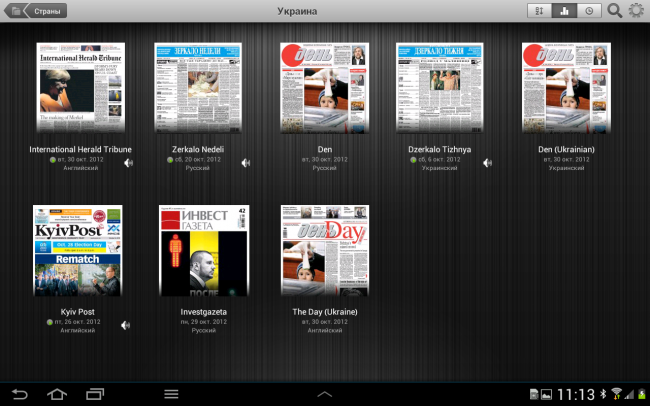
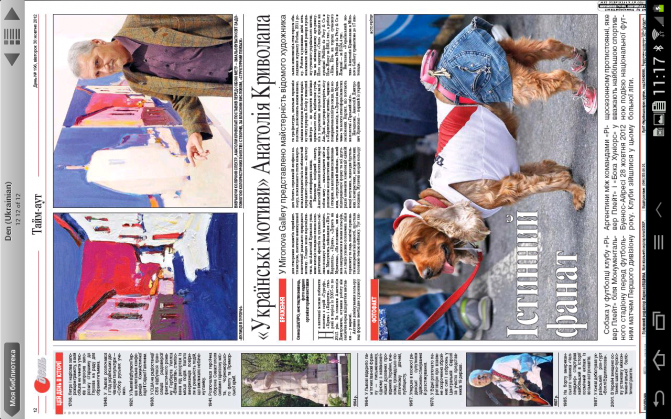
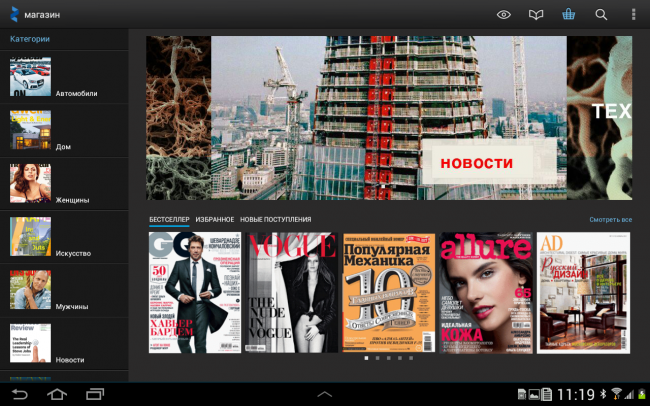
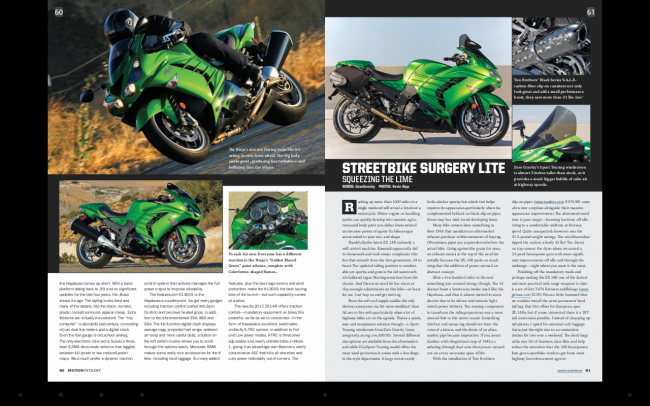
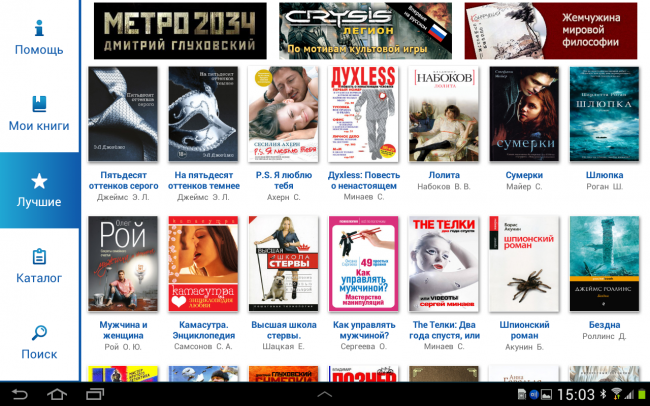
За раздел Журналы отвечает популярное приложение Zinio с весьма солидным набором англо- и русскоязычных журналов, удобно отсортированных по категориям и популярности. Можно приобрести один выпуск или подписаться сразу на год (за что обычно полагается скидка), а вот бесплатно можно просмотреть только отдельные статьи некоторых журналов. И наконец, для чтения книг предлагается воспользоваться приложениями BookReader и Книжный Магазин со встроенными онлайн-магазинами, однако опытные читатели наверняка предпочтут использовать альтернативные FBReader, CoolReader и др.
Приложения от Google
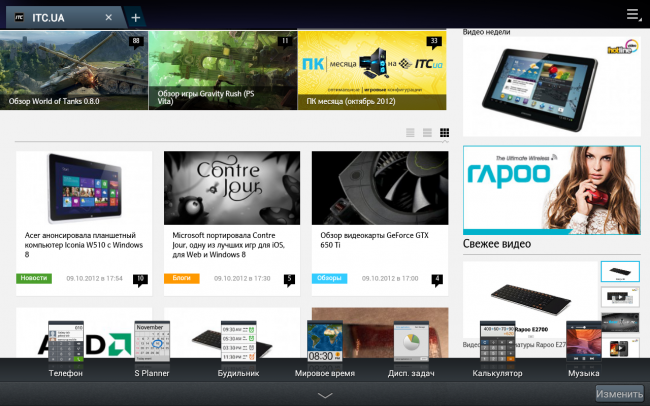
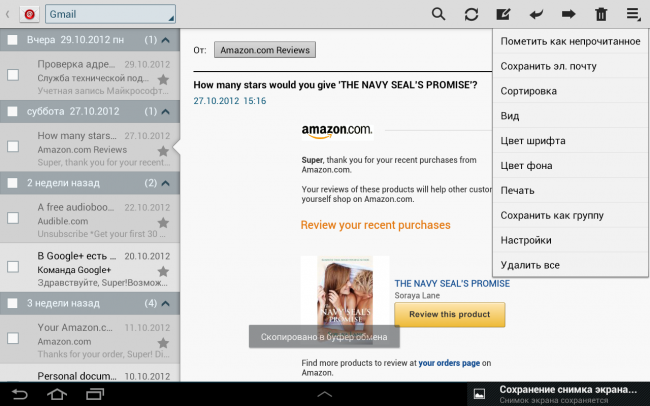
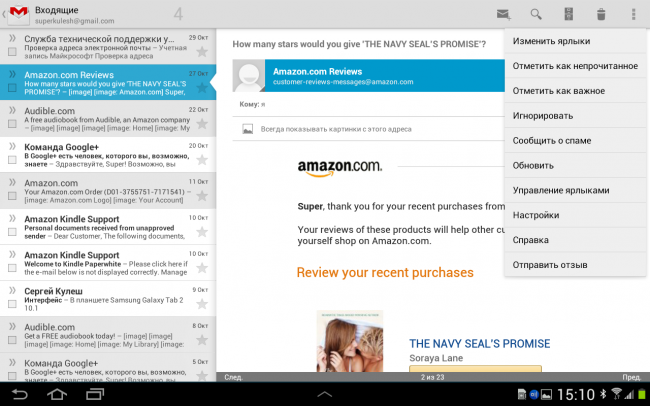
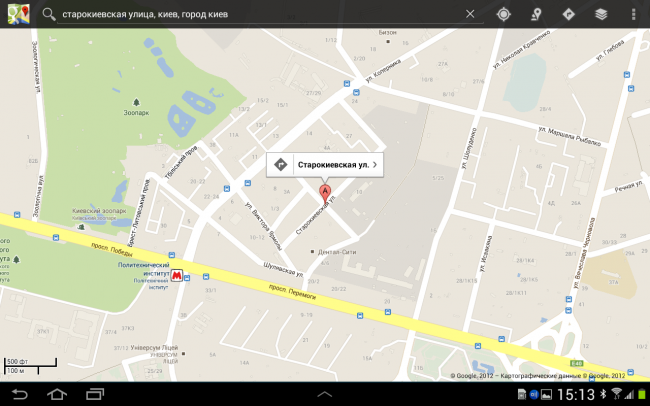
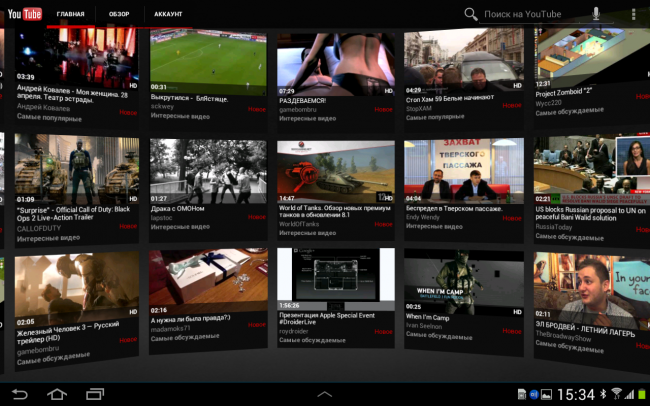
В Samsung Galaxy Tab 2 10.1 предустановлен типичный набор приложений от Google, включая браузер, почтовый клиент Gmail, мессенджер Google Talk, клиент для социальной сети Google+ и отдельный чат для общения в ней Чат+, приложение для просмотра онлайн-видео YouTube, навигационный сервис Карты, а также телефонные приложения Контакты, Сообщения, Телефон. Интересно, что на планшет предустановлено сразу два почтовых клиента – стандартный для Android OS вариант и фирменное приложение Gmail. Каждое из них по своему интересно, так что какое именно стоит использовать по умолчанию – дело вкуса конкретного пользователя.
P.S. Для тех, кто пропустил обзор, видеообзор и опыт эксплуатации планшета Samsung Galaxy Tab 2 10.1 приводим соответствующие ссылки:
Обзор планшета Samsung Galaxy Tab 2 10.1





Сообщить об опечатке
Текст, который будет отправлен нашим редакторам: